Chcesz wyłączyć udostępnianie plików w sieci lokalnej? Nie chcesz, aby inni użytkownicy mogli przeglądać twoje pliki, nawet te, które samodzielnie wcześniej udostępniłeś? Nic prostszego - można wycofać udostępnianie poszczególnych folderów bądź też całkowicie wyłączyć udostępnianie plików oraz drukarek na danym komputerze.

Jeśli do naszej sieci lokalnej dołączyły nowe osoby, to możemy się ponownie zastanowić, czy na pewno chcemy udostępniać swoje pliki w sieci – nie każdy w końcu powinien mieć dostęp do naszych danych. Często w rodzinnych sieciach domowych uczestnicy decydują się na udostępnianie zawartości nawet całych dysków. Nie jest to zbyt mądra decyzja, gdyż przecież nie zawsze chcemy, aby inne osoby z sieci lokalnej przeglądały nam zawartość całych partycji dyskowych.
Na szczęście udostępnianie plików na naszym komputerze da się ograniczyć lub wyłączyć. Możemy wycofać udostępnianie wybranych plików lub folderów, jak również możemy zdecydować się na całkowite wyłączenie udostępniania plików i drukarek z naszego komputera, tak, aby żadne pliki nie były dostępne w sieci. Jak to zrobić?
1. Wybiórcze wycofywanie udostępniania poszczególnych folderów lub plików
Jeśli nie chcemy całkowicie wyłączać udostępniania plików, to możemy najpierw wybiórczo wyłączyć udostępnianie poszczególnych zasobów. Aby to zrobić, należy uruchomić okno „Mój komputer” (lub „Ten komputer” w Windows 8 i 10), a następnie w pasku bocznym wybrać zakładkę z otoczeniem sieciowym („Sieć”).
Po prawej stronie okna Eksploratora wyświetlą się komputery udostępniające zasoby w sieci. Znajdziemy tu również nasz komputer. Aby zobaczyć, co udostępniamy, klikamy dwukrotnie w nazwę swojego komputera.
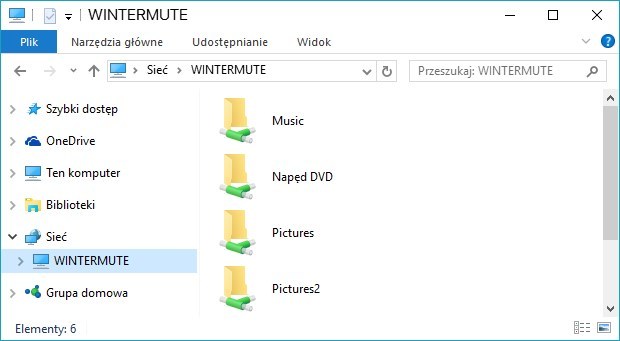
Teraz pojawią się wszystkie udostępniane z naszego komputera foldery oraz pliki. Jeśli chcemy któryś z folderów wycofać z udostępniania, to wystarczy kliknąć w niego prawym przyciskiem myszy i wybrać „Właściwości”.W nowym oknie opcji folderu przechodzimy do zakładki „Udostępnianie”, a następnie wybieramy „Udostępnianie zaawansowane”. Na liście dostępnych opcji znajdź pole „Udostępnij ten folder” i odznacz je.
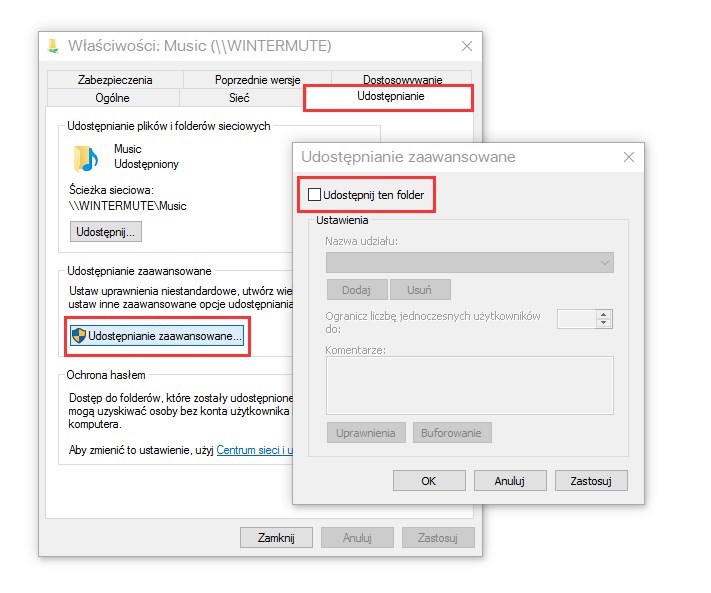
Potwierdź zmiany przyciskiem OK – katalog nie będzie już udostępniany innym użytkownikom sieci. W ten sam sposób możemy wycofać udostępnianie dla każdego pliku lub katalogu.
2. Całkowite wyłączenie udostępniania plików i drukarek
Alternatywnym rozwiązaniem jest całkowite wyłączenia udostępniania plików w systemie, jednak ma to jeden minus – funkcja udostępniania plików jest powiązana z funkcją udostępniania drukarek przez sieć. Jeśli inni użytkownicy korzystają za pomocą sieci lokalnej z drukarki, która jest podłączona do naszego komputera, to wyłączenie tej opcji uniemożliwi innym członkom rodziny lub biura korzystanie z urządzenia drukującego. Jeśli jednak mamy drukarkę sieciową, która łączy się z siecią np. przez Wi-Fi jako samodzielne i odrębne urządzenie, to powyższa opcja nie ma wpływu na jej działanie i możemy wyłączyć udostępnianie.
W celu wyłączenia udostępniania plików oraz drukarek należy przejść do Panelu sterowania, a następnie udać się do zakładki „Sieć i Internet > Centrum sieci i udostępniania”.
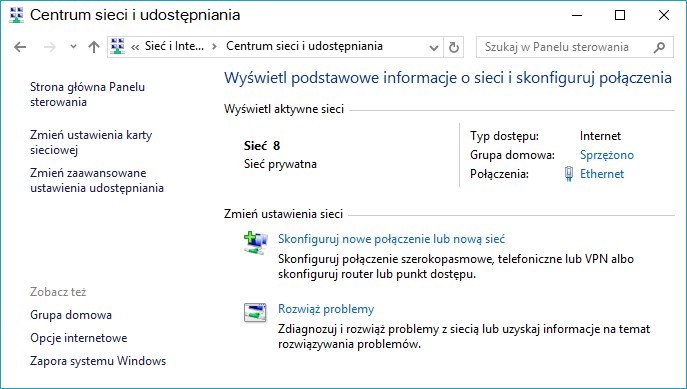
Pojawią się informacje o sieci i opcje konfiguracji połączenia. W menu bocznym wybierz zakładkę „Zmień zaawansowane ustawienia udostępniania”. Pojawią się teraz opcje profili sieciowych, dzięki którym możemy włączać / wyłączać poszczególne funkcje udostępniania w zależności od tego, czy łączymy się z siecią prywatną bądź publiczną. Wszystkie opcje podzielone są na trzy główne zakładki:
- Prywatny
- Gość lub publiczny
- Wszystkie sieci
Aby całkowicie wyłączyć udostępnianie plików, należy w każdej z tych zakładek znaleźć opcję „Udostępnianie plików i drukarek” i zaznaczyć pole „Wyłącz udostępnianie plików i drukarek”. Po wszystkim klikamy w przycisk „Zapisz zmiany” – od tej pory żadne pliki i foldery z naszego dysku nie będą udostępniane innym użytkownikom jakichkolwiek sieci, do których dołączamy.
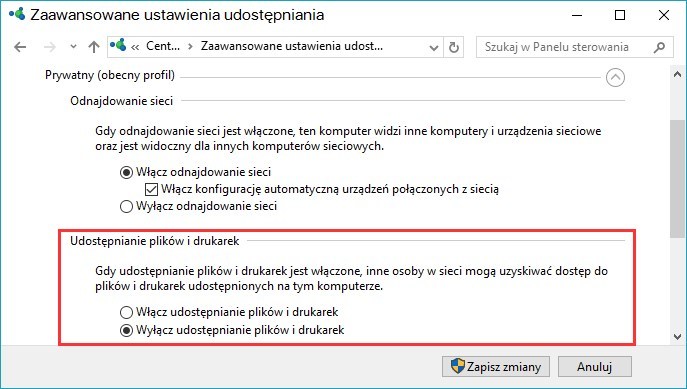
Należy jednak pamiętać, że jeżeli udostępnialiśmy w sieci drukarkę podłączoną kablem do naszego komputera, to od teraz będzie ona niewidoczna dla innych użytkowników. Jeśli chcemy udostępniać drukarkę i ukryć swoje pliki w sieci lokalnej, to należy skorzystać z pierwszego sposobu, ręcznie wyłączając udostępnianie każdego folderu, pozostawiając jednocześnie włączoną opcję globalnego udostępniania plików i drukarek.
